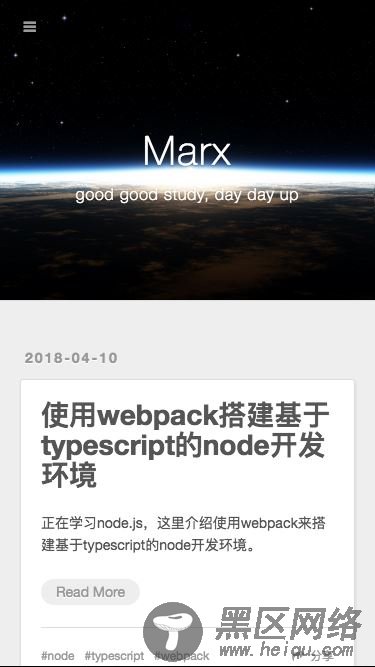因为网络原因,国内安装 puppeteer 的时候会报网络超时。这里使用 puppeteer-core 之后使用手动下载的 Chrome 进行操作。思路很简单,安装一个不带浏览器的 puppeteer ,再使用的时候将浏览器地址指向一个可执行的 Chrome 浏览器文件。
安装
安装 puppeteer-core 。
yarn add puppeteer-core
找到 puppeteer 中对应的浏览器并下载
在 node_modules/puppeteer-core/lib/BrowserFetcher.js 中找到各平台 Chrome 下载地址。其中 %s 替换为 DEFAULT_DOWNLOAD_HOST 的值, %d 替换为版本号。
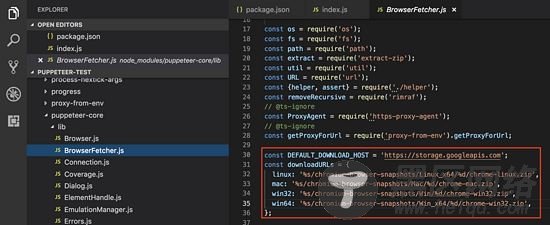
在 node_modules/puppeteer-core/packages.json 中找到版本号
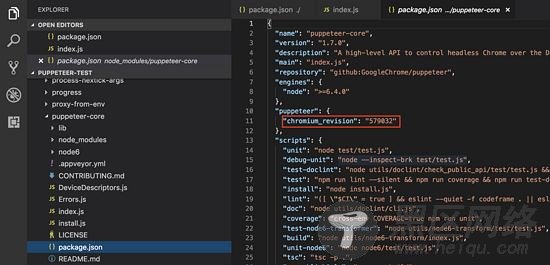
替换后得到下载地址
https://storage.googleapis.com/chromium-browser-snapshots/Mac/579032/chrome-mac.zip
下载后解压,放在项目目录中,这里我放在 chrome 下。
使用
这样就可以使用了。
使用代码
const puppeteer = require('puppeteer-core'); const path = require('path'); (async () => { const browser = await puppeteer.launch({ // 这里注意路径指向可执行的浏览器。 // 各平台路径可以在 node_modules/puppeteer-core/lib/BrowserFetcher.js 中找到 // Mac 为 '下载文件解压路径/Chromium.app/Contents/MacOS/Chromium' // Linux 为 '下载文件解压路径/chrome' // Windows 为 '下载文件解压路径/chrome.exe' executablePath: path.resolve('./chrome/Chromium.app/Contents/MacOS/Chromium') }); const page = await browser.newPage(); await page.setViewport({ width: 375, height: 667, deviceScaleFactor: 1, isMobile: true }) await page.goto('https://marxjiao.com/'); await page.screenshot({path: 'marx-blog.png'}); await browser.close(); })();
执行文件
node index.js
执行后可看到,图片已经截图出来了